一、百望云页面操作流程
1.1 建议登陆百望云页面修改账户密码
百望云系统页面登录地址:http://www.baiwang.com/ ,用百望云系统自动给注册邮箱发送的管理账号登录百望云页面
1)建议修改账号密码:点击系统右上角账号的下拉三角,点击修改密码,可根据提示修改密码;
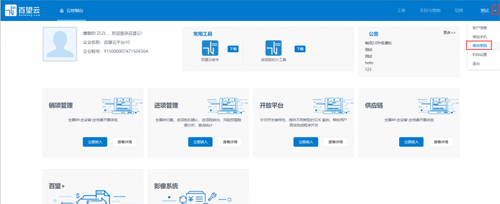
1.2 给用户账号授权角色 ,编辑开票人、收款人和复核人信息
1 ) 创建角色:在用户中心-角色管理菜单下创建角色编辑角色权限,角色名称可编辑为开票员, 权限选择销项,点击确定;
2)编辑开票员名称:用户中心-用户管理-编辑用户,用户姓名为发票上显示的开票员名称,请务必填写正确;
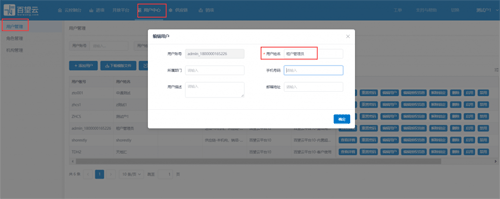
3 ) 用户授权角色权限:用户中心-用户管理菜单下点击编辑授权信息,给用户 授权角色权限;
4 ) 用户授权角色之后需重新登录百望云,即可看到销项菜单。
5)编辑收款人、复核人姓名:百望云销项-云开票-云开票设置菜单下编辑收款人和复核人姓名,该名称会显示在发票上最后一列收款人和复核人菜单中;
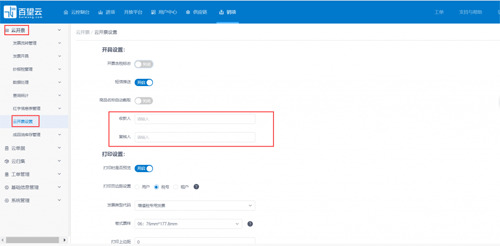
1.3 创建开票终端
- 在百望云销项-系统管理-税控设备管理-开票终端管理菜单下创建终端;
- 注:开票终端一般需要创建2个,电子发票终端一个,纸质发票终端一个,如果只有电子发票业务只创建一个电子发票终端即可;
- 步骤:点击添加终端,弹出添加终端界面菜单;开票终端代码自定义,一般由字母组成;开票终端名称自定义,一般可写电票终端/纸票终端;接收消息类型为全部消息;网络连接方式为TCP;允许开票:电子发票终端只勾选增值税电子发票类型;纸质终端勾选除电子发票外的其他发票类型;多点开票选择是;
- 电话、地址、开户行及账号这几项必填,地址、电话与营业执照地址电话保持一致,这几项必填内容会最后会显示在发票的销方信息位置。
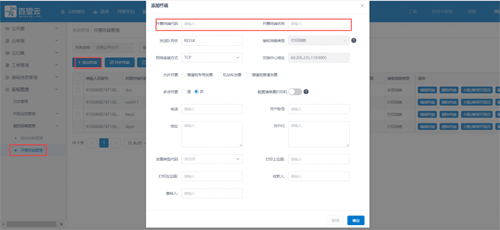
1.4 安装e发票助手并根据提示完善信息
(1)下载e发票助手,安装成功登录即可(后期分发发票,均需要登录启动助手)
e发票助手下载链接:http://jjh.efapiao.com/gurl/nav/14
(2)安装完成,选择百望云,输入百望云账号和密码点击登录( 用百望云系统自动给注册邮箱发送的管理账号登录)

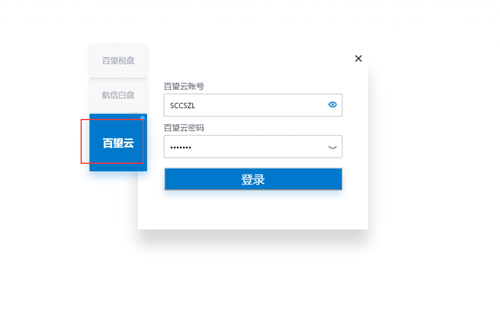
3)选择机构、终端,点击确定即可;
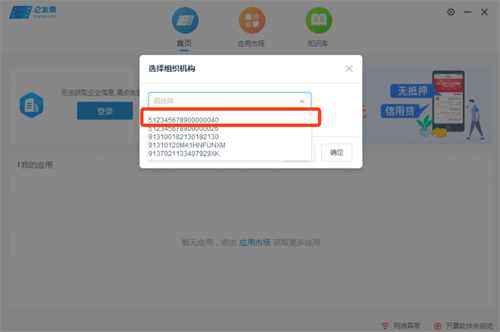
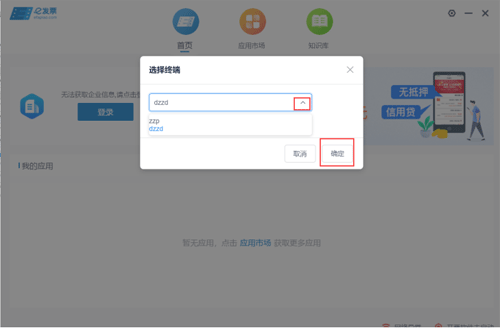
(4)e发票助手安装成功,如电脑上安装有杀毒软件,杀毒软件添加可以信任区
以360杀毒软件为例:
1)鼠标右击桌面的e发票助手,点击打开文件所在位置,找到文件安装路径;
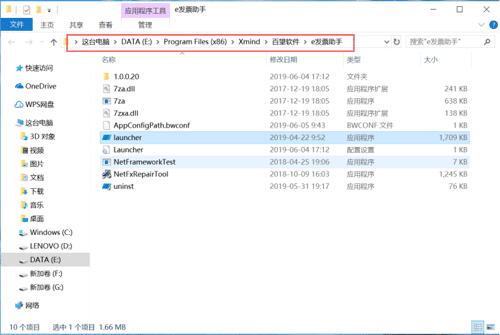
2)打开360,点击木马查杀,点击信任区,点击添加信任目录,按照文件安装路径添加信任区;
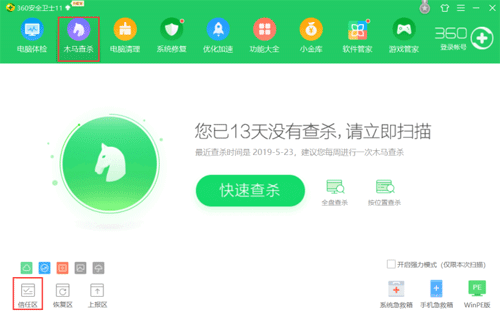
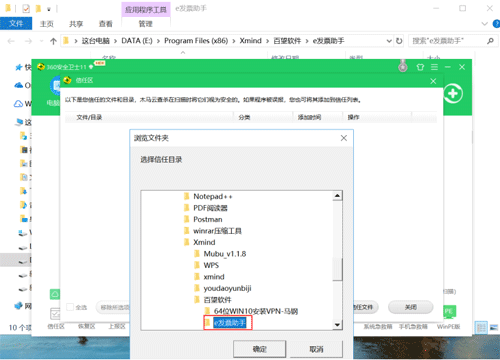
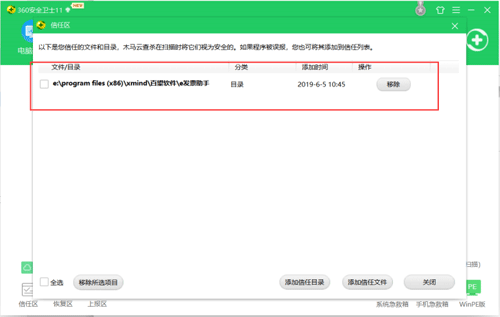
1.5 百望云空白发票分发
(1) 注:开票终端创建成功,需要给开票终端分配空白发票(分发发票前确认e发票助手已启动),继续在百望云页面操作;
(2) 电脑上插入报税盘,开启e发票助手,在云开票-发票流转管理-报税盘分发菜单下操作分发,把报税盘中的空白发票分发到系统中,报税盘口令8个8,选择需要分发的发票类型,点击查询,会出现一条发票号段,点击报税盘分发,输入分发份数,点击确定;
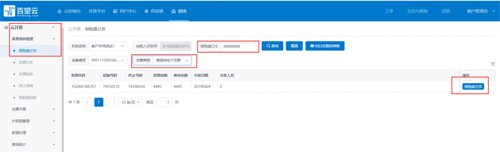
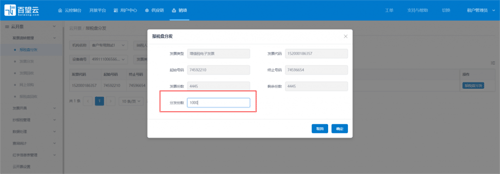
(3) 报税盘分发完成,只是把报税盘中的空白发票分发到系统中,还需操作发票分发,把发票分发到开票终端;点击发票分发,输入发票类型查询,点击分发,选择分给开票终端,选择开票终端,输入分发份数,点击确定。
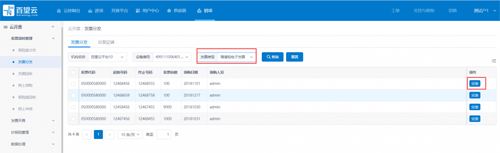

1.6 百望云页面商品编码维护
如需要在百望云页面手动开票,则需自行在百望云中维护税收商品编码。如不需要可以直接进入下面第二部分:平台授权
1.6.1、手工维护税收编码
注:商品编码一定要维护到对应的商品类下。
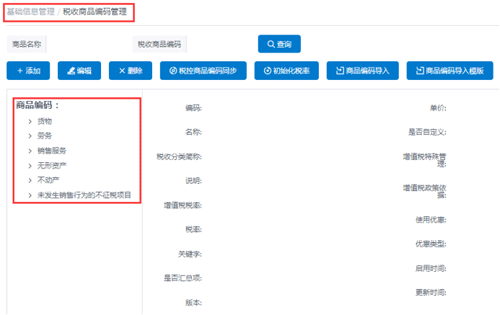
1)正常税率的维护:维护编码时注意要找到对应的类,若需要维护的商品已存在税收商品编码管理中,则直接点编辑添加税率即可。以维护装卸搬运服务为例:
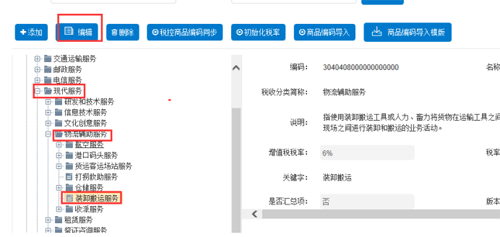
点编辑-添加税率即可。
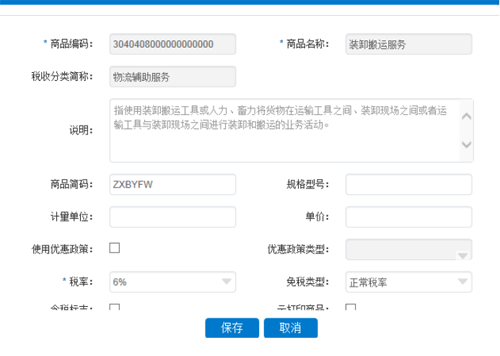
2)若添加税局编码中不存在的商品,则需要找到对应的最小类,再点【添加】进行新增维护。以维护快递费为例:
注:名称类别下无其它商品名称即为最小类,商品编码必须在最小类下添加,分拣服务下无商品即分拣服务就是最小类。
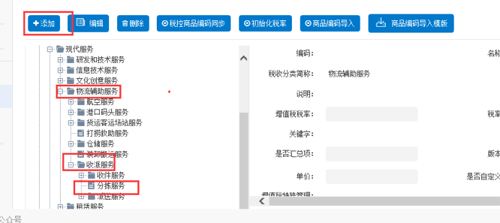
选中分拣服务后点击【添加】,维护红色标记的内容后点击【确定】即添加完成。
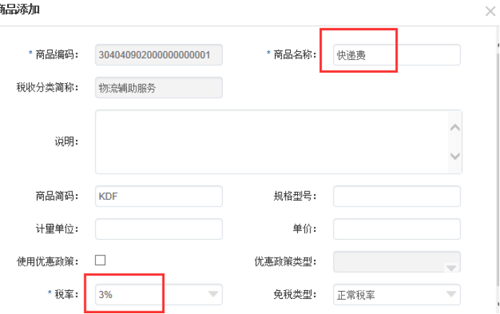
3)优惠政策税率的维护:不论是编辑已存在的商品还是维护新商品,若需要维护使用优惠政策的商品,需要先勾选使用优惠政策,选择优惠政策类型,再选择对应的税率和免税类型,以维护运输货场仓储服务为例,勾选是否使用优惠政策,优惠政策类型选择免税,税率选择0%,免税类型选择出口免税或其他免税优惠政策:

1.6.2、验证商品编码维护成功
进入开票界面,双击货物名称能出现上面维护或导入的商品即表示编码维护成功。
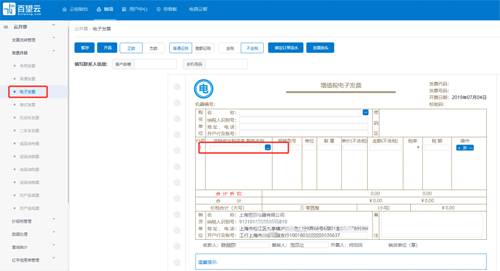
1.7 百望云页面手工开具正数发票验证
手工开票验证,以电子发票为例:百望云销项-云开票-发票开具-电子发票,手工输入购方信息,货物或应税劳务点击选择,输入数量和单价,客户邮箱或者手机号,点击开具即可;

1.8 百望云页面发票查询
发票开具成功,在百望云页面-云开票-查询统计-发票查询菜单下进行查询。

1.9 百望云页面手工红冲发票
正数发票开具成功,如客户发生退票或者票面信息有误,需要在百望云页面手工红冲发票,以电子发票为例,在百望云页面-云开票-发票开具-电子发票菜单下进行操作: (1)点击负数,输入要红冲的正数发票代码和发票号码,共输入2次,点击下一步;
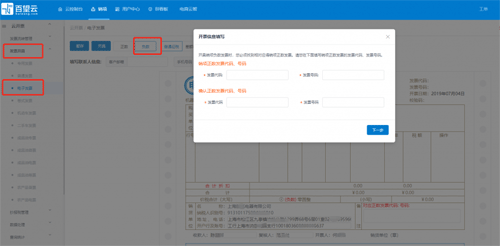
(2)系统会带出原票的负数信息,备注栏上面会显示对应的正数发票代码和发票号码,核实发票内容无误后,点击开具,开具成功会显示开票成功,返回红冲后的发票代码和发票号码,红冲后的发票可在百望云页面-云开票-查询统计-发票查询菜单下进行查询。
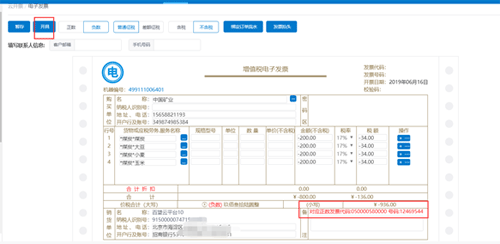
二、平台授权
按照微信公众号提示,在公众号里输入店铺主账号完成店铺授权。
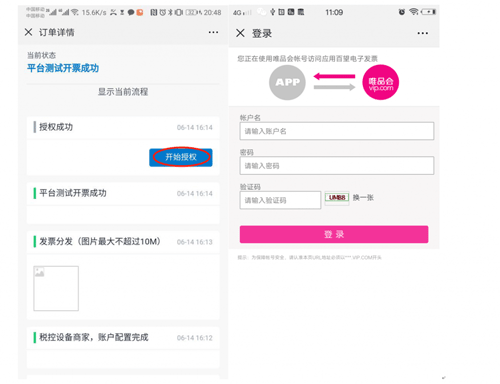
三、确认税目
- 税目确认:商家在百望开通服务后,自动开票涉及的税目需要在唯品会商家后台确认税务信息,如果未确认,每次进入发票列表页会有弹窗提示。商家可以在弹窗中选择“下载商品税目明细”,检查系统默认商品税目与自身实际情况是否符合,不符合需要进行修改。
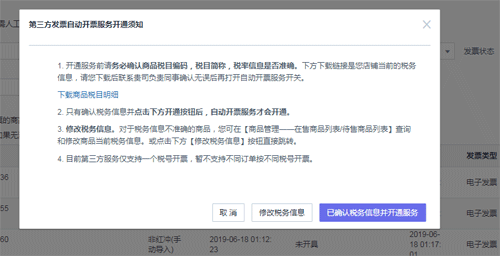
2.修改税目信息:商品税目信息需要在商品编辑页进行修改, 操作路径:商品管理—在售商品列表–编辑商品–设置税目

1)单个编辑商品税目
点击税目编码字段的下拉选择框,会有系统参考值可供选择。如果系统参考值不符合商家实际,商家可以点击输入框自行编辑。
注意点:1)电票税收分类编码为19位数,如不够位数用0补齐。
注意点: 2)税目信息修改完成后,需要操作“提交审核”并平台审核通过同步为商品正式资料才能生效,生效以后再点发货,否则会导致开具失败;如果只是“保存”是不生效的,会导致开具失败。

2)批量编辑商品税目
1、商品列表页—— 批量设置导入税务信息按钮(建议使用谷歌浏览器)

2、点击后会有提示弹窗,下载模板。
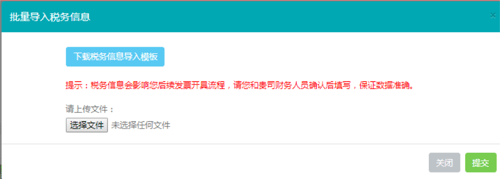
3、填写模板下载下来的模板。注意税率一项,如果税率是4%, 在表格中直接填写“4”,不能填写0.04或者4%
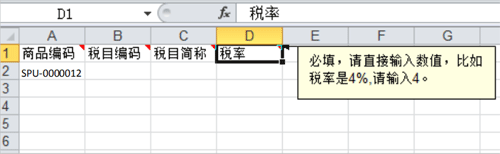
4、选择填写好的模板,上传提交。
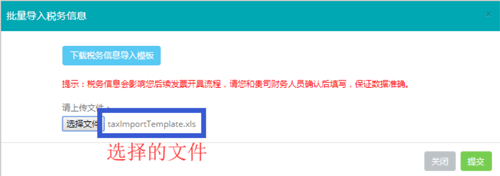
注意:批量操作的异常提示
1、请勿输入重复的商品编码(SPU),否则会报错提示

2、商品税目信息上传会提示上传数量,成功数量和失败数量。上传失败的商品编码会在页面显示,并告知失败的原因
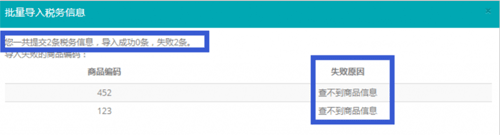
恭喜您,已完成所有配置,可实现轻松开票!
在开票中遇到问题可以联系40085-12366转1